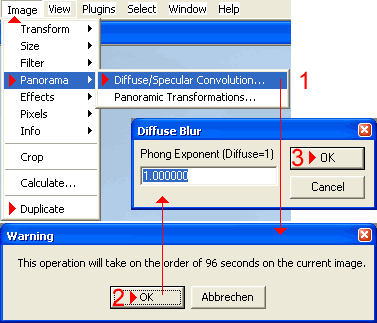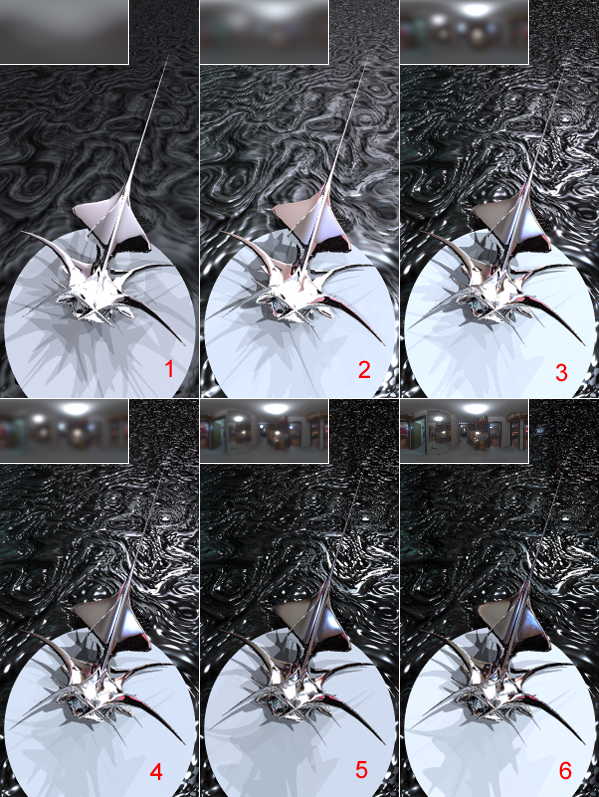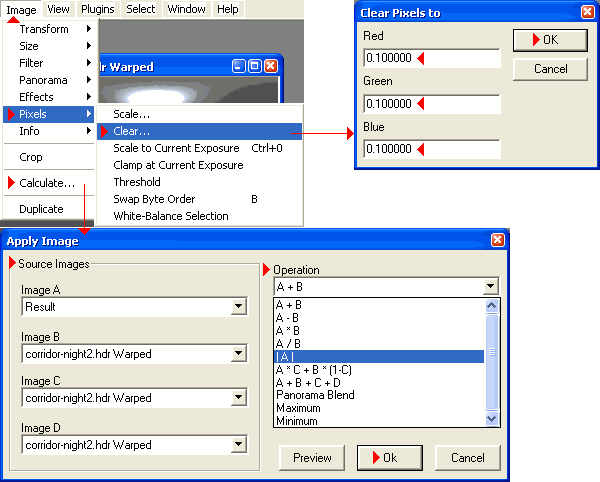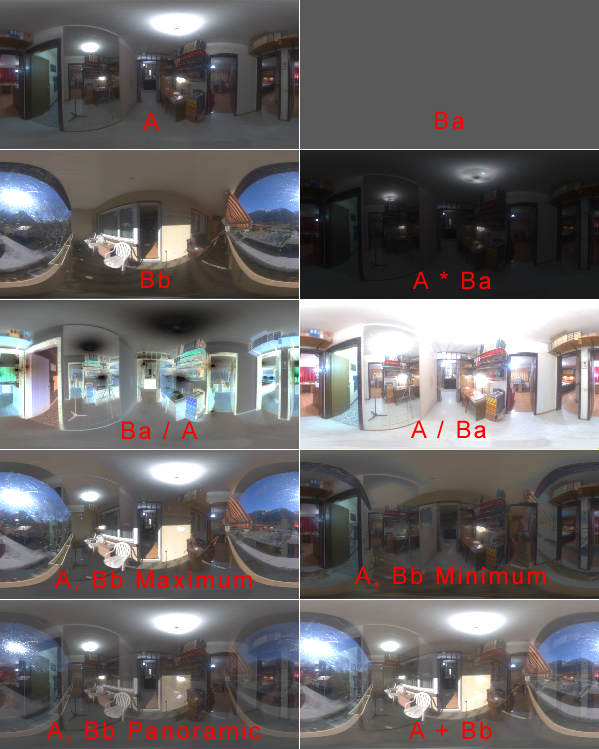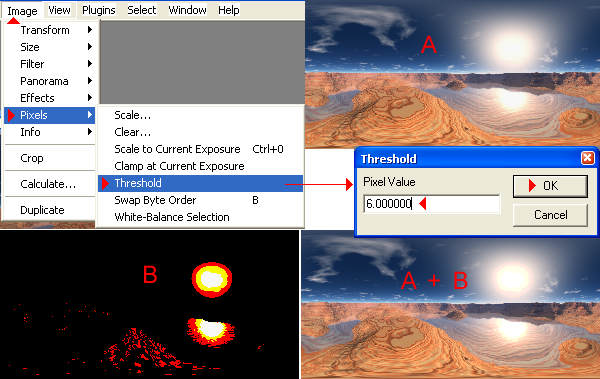> Intro
> Würfel
• Licht
> Filter
> Plugins
— IBL und HDRI: HDRShop, Licht —
Änderungen an der Lichtintensität
Lichtintensität gleichmäßig anpassen
Wie bei Spiegelkugel gezeigt wird, können die Pixelwerte
der Farben Rot, Grün und Blau einzeln mit einem Faktor
multipliziert werden. Wird der Wert von 1.00 auf 10.0 geändert,
werden alle Pixelwerte der entsprechenden Farbe mit 10 multipliziert;
wird der Wert auf 0.50 gesetzt, werden alle Pixelwerte durch 2 dividiert.
Werden die Faktoren der drei Farben gleich gewählt, läßt sich das Bild aufhellen oder abdunkeln. Ein Faktor von 2 (oder 0.5) entspricht der Öffnung (bzw. Schließung) der Blende um eine volle Stufe – oder der Verdopplung (bzw. Halbierung) der Expositionszeit; oder einer Halbierung (oder Verdopplung) der Verschlusszeit.
Normalerweise wird der hellste Wert in einem Bild 1.000 wenn in HDRShop eine Serie Bilder mit verschiedenen Expositionszeiten zusammengestellt wird. Bei anderen Programmen ist das nicht so. In Bryce haben solche Bilder in der Regel etwas wenig Licht. Nach meinen Erfahrungen liegt man nicht schlecht, wenn die hellsten Pixelwerte im Bereich 50 bis 100 liegen und die hellen Bildteile um 0.1 bis 0.5.
Ich spiele mit den Pixelwerten, bis eine vom HDRI beleuchtete Kugel mit halbweißer Oberfläche bei einenem HDRI-Effect Wert von 100 voll weiß, aber nicht ausgebrannt erscheint. Die Leuchtstärke der Lichter im HDRI können mit Linear/Squared Falloff gut abgeschwächt werden; hier also lieber zu viel als zu wenig Licht.
Glanzlicht – Specularity.
Es gibt in der Natur kein Glanzlicht, es gibt nur Reflexion. Der
Glanzlichtkanal (Specularity) simuliert diffuse Reflexion von einem
hellen Licht in einem Raytracer, wie Bryce. IBL beleuchtet die Szene
natürlicher und daher funktioniert der Glanzlichtkanal nicht mehr
gleich. Allerdings zeigt sich bald, dass es gar nicht so einfach ist,
einem Gegenstand nur mit Reflexion Glanz zu verleihen.
Man kann sich mit einer Art Glanzlichtmaske (specular map) behelfen. Das ist nun wieder eine Simulation, aber sie funktioniert mit IBL. HDRShop bietet hierfür Specular Diffusion und Convolution an. Bei dieser Methode wird die Verteilung der Lichter gesucht und diese dann unscharf, also diffus, in ein neues HDRI geschrieben.
Die Option findet man unter Image > Panorama > Diffuse / Specular Convolution…, sofern ein Bild geöffnet ist. Klickt man darauf [1], öffnet sich die Warnung [2]. Ist das Bild eine Light Probe mit 1280 Pixel Durchmesser, werden für die Berechnung 3'840'000 Sekunden angegeben das sind über 6 Wochen … Das Bild muss im Latitude / Longitude Format vorliegen, man transformiert es daher in dieses Format mit der Größe 128 x 64 oder 256 x 128 Pixel.
Die Berechnung wird in 1½ oder 6 Minuten durchgeführt und die Bildgröße ist ausreichend. Vielleicht dupliziert man das Bild durch einen Klick auf Image > Duplicate, weil man mit mehreren Werten experimentieren möchte. Dann gibt man den Phong Exponent [3] ein.
Mit kleineren Phong Exponenten bekommt man diffusere Bilder, welche sich eher für glatt Oberflächen eignen. Ein Phong Exponent von 1 entspricht der diffusen Faltung (convolution). Das folgende Bild zeigt die Auswirkungen:
Oben links in jedem Teilbild ist das gefaltete (konvolvierte) HDRI einkopiert. Dieses HDRI wurde in eine Light Probe mit 1024 Pixel Durchmesser transformiert. Ein glatter, reflektierender Gegenstand liegt auf einer strukturierten, reflektierenden Bodenfläche. Es wurde mit 16 Lichtern gerendert.
- 1: Phong Exponent 1.0, Diffuse Convolution; Intensity 60, HDRI-Effect 80.
- 2: Phong Exponent 10.0, Specular Convolution; Intensity 95, HDRI-Effect 12.
- 3: Phong Exponent 50.0, Specular Convolution; Intensity 70, HDRI-Effect 12.
- 4: Phong Exponent 100.0, Specular Convolution; Intensity 60, HDRI-Effect 12.
- 5: Phong Exponent 1000.0, Specular Convolution; Intensity 50, HDRI-Effect 12.
- 6: Ungefaltetes Original; Intensity 50, HDRI-Effect 12.
Das Original wurde ebenfalls von 1280 Pixel Durchmesser in das Latitude/Longitude Format mit 128 x 64 Pixel transformiert und anschließend wieder zurück in eine Light Probe mit 1024 Pixel Durchmesser.
Mathematische Funktionen
HDRShop bietet einige grunlegende Funktionen an. Wenn man sich erinnert
(z.B. aus der Arbeit in der Dunkelkammer), wie gewisse Effekte entstehen,
eröffnen sich unzählige Möglichkeiten. Es würde ins
uferlose führen, wollte man diese hier alle behandeln. Beispielsweise
kann man alle Pixel eines Bildes auf einen bestimmten Wert setzen. Image >
Pixels > Clear… (löschen) öffnet ein kleiner Dialog, in
welchem die Werte der Pixel für die Grundfarben eingegeben weden kann,
welche das ganze Bild aufweisen soll.
Das ist noch nicht besonders aufregend. Es wird aber, wenn man die mathematischen Funktionen auf dieses Bild anwendet. Dem Menü Image> Calculate… sind wir bei der Spiegelkugel > Bilder überblenden bereits begegnet. Es gibt 10 Optionen. Die blau hinterlegte Option |A| wird später gebraucht. Sie stellt sicher, dass Pixel mit negativen Werten positiv werden, so dass im ganzen Bild nur positive Pixelwerte vorkommen (Absolut A).
Das folgende Bild soll die Auswirkungen einiger der anderen Optionen zeigen. Bild A, ist jeweils Image A, Bild Ba oder Bb Image B.
Bild Ba hat alle Pixelwerte bei 0.1, A * Ba ergibt das selbe Resultat wie Image > Pixel > Scale… mit den RGB Werten 0.1. A / Ba hellt das Bild auf und ist dasselbe wie Image > Pixel > Scale… mit den RGB Werten 10.0. Wird hingegen Ba durch A dividiert (Ba / A) wird das Bild invertiert, d.h. hell und dunkel werden vertauscht.
Zwei Bilder können kombiniert werden, indem das neue Bild jeweils den helleren Bildpunkt der beiden Bilder enthält (Maximum) und umgekehrt den dunkleren (Minimum).
A + B zählt die Pixelwerte der beiden Bilder einfach zusammen,
Panoramic, bzw. Panorama Blend hingegen nimmt den Durchschnitt der Bildpunkte
((A + Bb) / 2). Diese Funktionen berechnen bis zu vier Bilder.
Helle Bildteile verstärken
Image > Pixels > Threshold öffnet den Dialog Threshold (Grenzwert).
Alle Pixelwerte im Bild, welche tiefer sind als dieser Wert, werden auf 0
gesetzt. Wofür kann man das brauchen?
Die Sonne im Bild oben rechts (A) hat Pixelwerte bis etwa 7.5, die Pixelwerte der Umgebung sind unter 1.0. Alle Pixelwerte unter 6.0 wurden auf 0 gesetzt (B) – das gilt für alle Farben. Die beiden Bilder wurden als Image A und Image B addiert (A + B). Damit wurden nur die Pixelwerte der Sonne verdoppelt, die Sonne leuchtet stärker, die Umgebung wurde nicht heller. Davon merkt man hier nichts. In Bryce IBL kann man allerdings den HDRI-Effect Wert halbieren.
© 2004 - 2018 by Horo Wernli.